 Часто переход на другую операционную систему сопряжён с необходимостью: 1. Скачивать образ дистрибутива 2. Записывать его на компакт-диск и, наконец 3. Устанавливать на компьютер. Разработчики Ubuntu стремятся упростить буквально всё, начиная с самого-самого начала. Они разработали замечательную утилиту под Windows, которая называется wubi. Все три перечисленных действия утилита делает самостоятельно. Ваша задача просто согласиться один раз с тем, что вы действительно хотите поставить Ubuntu. Кстати, нечто похожее есть у Debian (say goodby microsoft). Скачивается утилита с официального сайта и занимает около одного мегабайта.
Часто переход на другую операционную систему сопряжён с необходимостью: 1. Скачивать образ дистрибутива 2. Записывать его на компакт-диск и, наконец 3. Устанавливать на компьютер. Разработчики Ubuntu стремятся упростить буквально всё, начиная с самого-самого начала. Они разработали замечательную утилиту под Windows, которая называется wubi. Все три перечисленных действия утилита делает самостоятельно. Ваша задача просто согласиться один раз с тем, что вы действительно хотите поставить Ubuntu. Кстати, нечто похожее есть у Debian (say goodby microsoft). Скачивается утилита с официального сайта и занимает около одного мегабайта.
После скачивания её нужно запустить, написать имя пользователя и пароль, под которыми планируете заходить в Ubuntu, и выбирать раздел и размер файла, в который будет установлен Ubuntu. Все действия производятся в одном диалоговом окне. После этого щёлкаете на Продолжить и дожидаетесь, пока установщик скачивает образ дистрибутива Ubuntu.
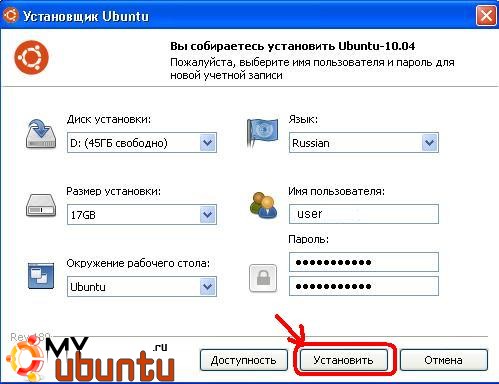
Небольшое замечание. Я лично закачал образ с помощью Download Masterа, потому что мне показалось он быстрее качает, чем сама утилита. После скачивания я скопировал образ Ubuntu в папку с wubi.exe. Говоря об Ubuntu приходиться много раз повторять, большинство процедур выполняются буквально в один-два щелчка мыши.

Вот и в этот раз после того, как вы щёлкнете два раза (один раз на утилите, а другой на кнопке Установить) установщик попросит перегрузить компьютер. Обратите внимание, что по умолчанию перезагрузка произойдёт не сразу, а только если вы этого захотите. В любом случае перегружаем компьютер и сразу же видим, что нам предлагается два варианта загрузки: Windows и, соответственно, Ubuntu
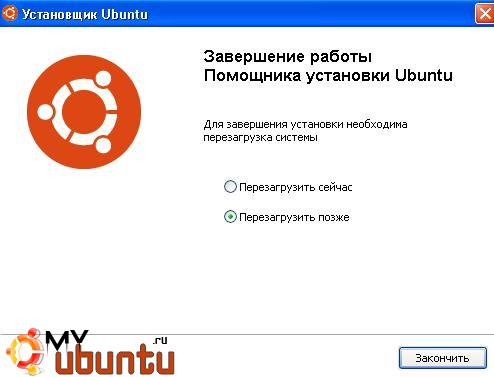
Возни с форматированием диска, установкой языков и с прочими незнакомыми обычным людям вещами не будет. После этого нужно настроить Интернет. У меня VPN Beeline. Я переписал на бумажку из Windows имя пользователя (User name) VPN-подключения (он виден каждый раз, когда я хочу подключить Интернет), вспомнил пароль подключения (Password) и записал сервер (GateWay), через который идёт подключение. Вот и всё. На этом мои приключения завершились. Собственно, статья писалась дольше, чем устанавливался Ubuntu.
Что делает утилита?
Wubi.exe создаёт на выбранном разделе Windows в выбранном объёме файл, записывает в boot.ini путь к загрузчику Ubuntu. И на этом всё. Похожие операции делает Grub4Dos, с той лишь разницей, что все настройки в этой утилите необходимо было делать вручную. Ещё одним достоинством wubi является то, что отпадает необходимость в CD/DVD-приводе, что наверняка пригодится при установке Ubintu на нетбуках. Скорость работы Ubuntu на нетбуке будет выше уже хотя бы потому, что не нужен постоянно работающий антивирус. При написании статьи были использованы: • Ubuntu 10.04 LTS (ubuntu-10.04-desktop-i386.iso); • файл wubi.exe, скачанный в момент написания статьи.
